В погоне за постоянными инновациям иногда хочется, что называется, тряхнуть стариной и вспомнить старые добрые времена. Возможно, подобные мысли посетили и дизайнеров ASUS, потому что иначе как объяснить, зачем они решили взять и сделать простую и добротную механическую клавиатуру? Как будто бы их мало сейчас на рынке. И тем, не менее, познакомьтесь с предметом данного обзора ROG Strix Scope. Вполне обычная механическая клавиатура. Или все же нет? Давайте посмотрим.

Технические характеристики
| Модель | ASUS ROG Strix Scope |
|---|---|
| Страница продукта | asus.com |
| Подключение | Проводное |
| Интерфейс | USB 2.0 |
| Частота опроса, Гц | 1000 |
| Тип | Геймерская |
| Количество клавиш | 104 |
| Дополнительные кнопки | – |
| Ресурс нажатия клавиш, млн. | 50 |
| Тип клавиш | Механические |
| Тип переключателей | Cherry MX Red RGB |
| Изменение угла наклона корпуса | + |
| Встроенная память, Кб | + (шесть профилей) |
| Возможность записи макросов | + |
| Обработка одновременных нажатий | NKRO |
| Подсветка | + (RGB) |
| Длина шнура USB, м | 2 |
| Материал оплётки | Нейлоновая оплетка |
| Наличие встроенного дисплея | – |
| Материал | Пластмасса / Алюминий |
| Цвет | Черный |
| Программное обеспечение | + (ROG Armoury II) |
| Съёмная подставка под кисти рук | – |
| Внешние интерфейсы | – |
| Размеры (Д х Ш х В), мм | 440 x 137 x 39 |
| Масса, г | 1070 |
| Совместимость с ОС | Windows 7 / 10 |
| Особенности | Расширенная клавиша Ctrl слева, сменные WASD кнопки, ключ для снятия колпачков в комплекте, каналы для вывода сигнального шнура назад или в стороны. |
| Средняя стоимость, $ | 195 |
Комплект поставки
Упаковка клавиатуры состоит из внешней черно-красной обложки и внутренней черной коробки. Технические характеристики тут приведены крайне скудные, зато есть изображения и короткий перечень основных достоинств продукта.


На внутренней части упаковки по центру нанесен красный логотип ROG. С моей точки зрения, так можно было оставить изначально, без внешней обложки. Внутри клавиатура защищена картонными демпферами и закрыта тканевым пакетом.


В комплекте поставки есть инструкция, две наклейки с логотипом ROG, четыре сменные колпачка для клавиш WASD и простой ключ для их демонтажа.
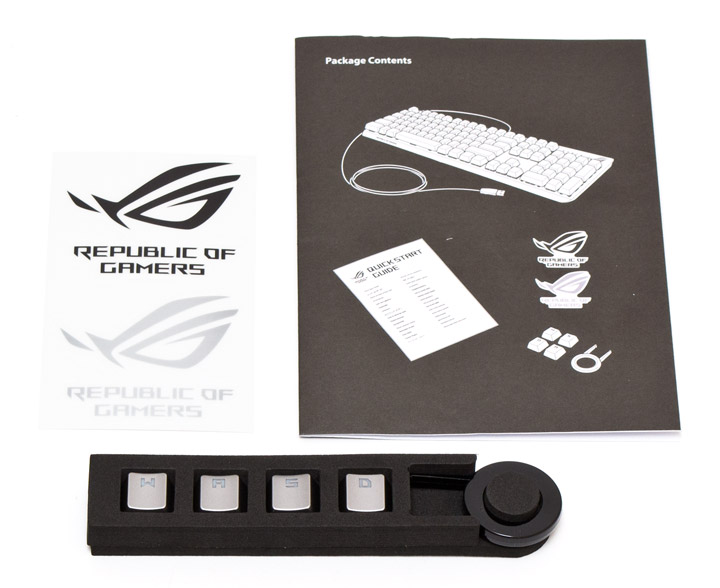
Внешний вид
Сейчас уже никого не удивить конструкцией «скелетон» и алюминиевой пластиной вместо фронтальной панели на клавиатуре. Но сочетание этих двух элементов, как и прежде, выглядит одновременно просто, стильно и современно. Металлическая панель имеет в толщину 1 мм и изгиб в области нижней грани, что сообщает ей прочность, близкую к абсолютной. Габариты клавиатуры максимально компактные, насколько это позволяет набор клавиш в полноценной раскладке. При слабом освещении не сразу заметно, но, если на клавиатуру падает свет, становится видна диагональная шлифовка в правой части верхней панели.

Раскладка печатного блока клавиш выполнена по американскому стандарту ANSI, кнопка F1 расположена над цифрой «2». Латиница нанесена методом гравировки вверху по центру колпачков, а кириллица сделана тоньше и смещена вправо вниз. На клавиатуре есть и символы украинского алфавита. На некоторых клавишах специальные команды нанесены на переднюю грань. Все одиночные колпачки клавиш имеют привычную форму с цилиндрическим углублением. Уникальной особенностью этого устройства является левый Ctrl, увеличенный до размеров Shift, чтобы игрокам было проще в него попадать. Однако сделано это за счет уменьшения размеров пробела и смещения Win и Alt кнопок существенно правее.

Блок цифровых клавиш сделан стандартно. В правом верхнем углу встроен подсвечиваемый логотип ROG, а левее от него находится пять точечных светодиодных индикаторов с символами «1», «A», «S», «F» и Win-Lock. Нетрудно догадаться, что первые три диода обозначают Num-Lock, Caps-Lock, Scroll Lock, а в последнем пиктограмма говорит сама за себя. Диод «F» горит в том случае, если клавиши F5–F12 выполняют свою стандартную функцию, и не светится, если они настроены активировать альтернативные команды. Переключается это сочетанием Fn+Ins, а вторую функцию любой кнопки F5–F12 всегда можно активировать, зажав ее вместе с Fn.

Переключатели в данном экземпляре клавиатуры вполне привычные — Cherry MX Red RGB, в прозрачном корпусе, с красным штифтом и светодиодом, распаянным прямо на печатной плате. Основные характеристики неизменны — линейный ход, 45 грамм усилия для активации, 2 мм точка срабатывания и 4 мм полный ход до упора. В качестве альтернативы данная клавиатура поставляется с широким ассортиментом механизмов на любой вкус — Cherry MX Brown, Blue, Black, Speed Silver и Silent Red. Стабилизаторы длинных клавиш хорошие, со скрытыми тягами. Колпачки сделаны из ABS-пластика, окрашенного лишь с внешней стороны.

Для тех, кто в жарких баталиях опасается протереть клавиши WASD до дыр, на смену в комплекте есть серебристые «игровые кнопки». К сожалению, они тоже сделаны из ABS-пластика и ничем от обычных, кроме окраски, не отличаются.

Так выглядят альтернативные колпачки на клавиатуре. Гравировка на них исключительно латинская.

Дополнительных портов по бокам клавиатуры нет. Нижняя часть боковин имеет скос внутрь, что позволяет проще поднимать и переставлять устройство при необходимости. Раскладные ножки меняют наклон корпуса и высоту его задней части с 39 до 51 мм.


Сигнальный шнур заходит в корпус клавиатуры через треугольное углубление по центру сзади. Его можно вывести, в том числе, и с правой, и с левой стороны, через специальные каналы.

Сам по себе провод в нейлоновой оплетке получился твердым и средним по толщине. Он хорошо поддерживает заданную форму. При выводе сзади его длина составит 2 метра, а при укладке в стороны — 1,8 метра. Ферритового кольца на шнуре нет.

Тыльная стороны клавиатуры имеет много фигурных и декоративных элементов. Правая часть оформлена в виде диагональных полос из матового и глянцевого пластика, а слева находится еще один логотип ROG. Даже наклейка с серийным и товарным номером приклеена по диагонали. В задней части есть тоннельная система для укладки кабеля (кстати держится он в ней достаточно хорошо).

Отдельное внимание привлекают к себе резиновые ножки. Их всего пять — по углам и по центру корпуса. Интересно то, что часть ножки сделана из обычной матовой резины, а вторая часть отполирована до состояния глянца. Если поддерживать ее и покрытие стола в достаточно чистом состоянии, то сцепление получается отличным и клавиатура «намертво» прилипает к столу. Резинки на двух раскладных ножках тоже глянцевые.

RGB-подсветку клавиатуры нельзя назвать идеальной — конструктивные особенности механических клавиш Cherry MX не дают много пространства для улучшения диодов подсветки. Потому и кириллица традиционно подсвечивается хуже, чем латиница (расположенная прямо напротив светодиода), и передача цветов далека от образцовой. Но в целом, со своей функцией подсветка справляется, освещая нужные символы. Уровней яркости четыре, есть возможность полного отключения и индивидуальной настройки. За особенные световые эффекты отвечает ПО ASUS Aura, хотя подключить их можно и аппаратным путем.

Функциональные возможности
ASUS ROG Strix Scope имеет встроенную память на шесть профилей (пять из которых можно изменять) и позволяет производить запись макросов, настройку подсветки и некоторые другие операции прямо с клавиатуры, без использования драйвера. Все сочетания дополнительных команд активируются с помощью кнопки Fn. Ниже приведен список функций, которые нам удалось воспроизвести.
| Сочетание: | Функция: |
|---|---|
| Fn+Esc | Сброс клавиатуры на настройки по умолчанию (удерживать 10–15 секунд) |
| Fn+Ins | Переключение режима работы клавиш F5–F12 между стандартными командами и мультимедиа. Альтернативный режим команд всегда можно выполнить сочетанием с Fn кнопкой |
| Fn+F5 / F5 | Старт/Пауза |
| Fn+F6 / F6 | Стоп |
| Fn+F7 / F7 | Перемотка назад |
| Fn+F8 / F8 | Перемотка вперед |
| Fn+F9 / F9 | Отключить/Включить звук |
| Fn+F10 / F10 | Уменьшить громкость |
| Fn+F11 / F11 | Увеличить громкость |
| Fn+F12 / F12 | Свернуть все окна и выключить звук |
| Fn+1, 2, 3, 4, 5, 6 | Переключение на 1, 2, 3, 4, 5 профиль или профиль по умолчанию |
| Fn+Win | Включение и отключение игрового режима. По умолчанию отключается клавиша Win. Загорается соответствующий индикатор |
| Fn+←/→ | Переключение светового эффекта. |
| Fn+↑/↓ | Увеличить/уменьшить яркость подсветки: отключение и четыре уровня яркости |
| Fn+Del | Настройка уровня красного цвета в подсветке (10 уровней) |
| Fn+End | Настройка уровня зеленого цвета в подсветке (10 уровней) |
| Fn+PgDn | Настройка уровня синего цвета в подсветке (10 уровней) |
| Fn+правый Alt | Запись макроса. Порядок записи: 1) нажать Fn+правый Alt для начала записи (начинает моргать клавиша Alt белым цветом); 2) набрать комбинацию клавиш (клавиша Alt моргает быстро); 3) нажать Fn+правый Alt для завершения записи (все кнопки светятся зеленым цветом); 4) нажать клавишу, на которую следует записать макрокоманду. При повторных записях, занятые клавиши подсвечены красным цветом. Для стирания макроса повторить предыдущие шаги, ничего не набирая на втором этапе, и нажать подсвеченную красным клавишу макроса на четвертом этапе |
Программное обеспечение
ASUS ROG Strix Scope использует универсальный драйвер ROG Armoury II (в нашем случае — версии 3.00.22), который требуется загрузить с официального сайта и установить. После установки программа будет постоянно активной, если другое не указано в ее настройках. Доступна автоматическая и принудительная проверка обновлений. Текущая версия прошивки клавиатуры — 2.00.01. На выбор доступно 12 языков интерфейса, включительно с русским.

На базовой вкладке «Клавиатура/Настройка» можно переназначать все клавиши кроме Fn. Все настройки сохраняются в один из пяти бортовых профилей, шестой (который по умолчанию) является неизменяемым. Запуск профилей можно привязать к старту определенного приложения. Можно заблокировать сочетания Alt+Tab и Alt+F4 для игрового режима. На клавиши можно назначить команды по умолчанию, клавиатурные команды, нажатия левой или правой клавиши мыши, макрос, запуск программы или открытие сайта, мультимедийные команды, некоторые функции Windows или отключить кнопку полностью.
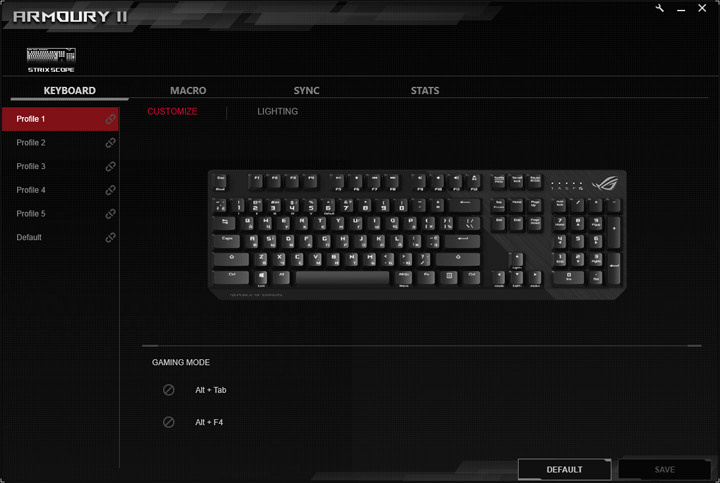
Во вкладке «Клавиатура/Освещение» доступен полный набор функций для управления подсветкой. Ей можно задавать не только любой цвет или яркость, но так же детально настраивать все специальные эффекты. Кроме того, эффекты даже можно назначать индивидуально для каждой клавиши.
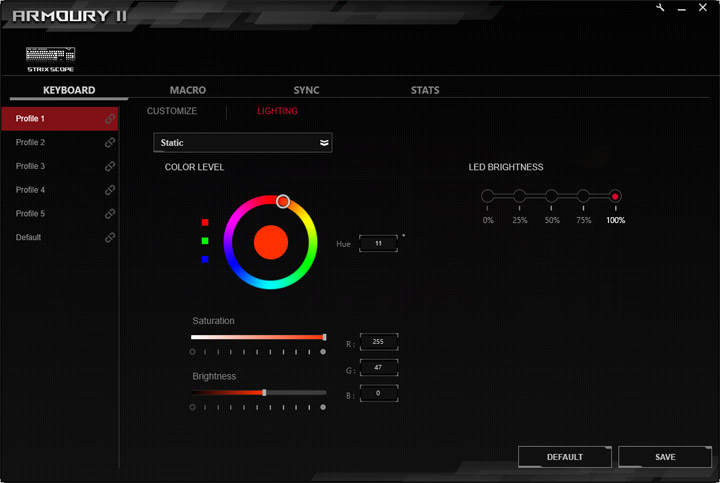
В макроредакторе можно создавать неограниченное количество макросов, присваивать им названия, удалять, изменять, импортировать и экспортировать. Для записи доступны клавиатурные команды и основные функции мыши (не считая прокрутки). Задержки можно записывать как есть, с фиксированным временем или без задержки. Воспроизведение можно назначить разово, на определенный отрезок времени, или до отпускания командной клавиши.
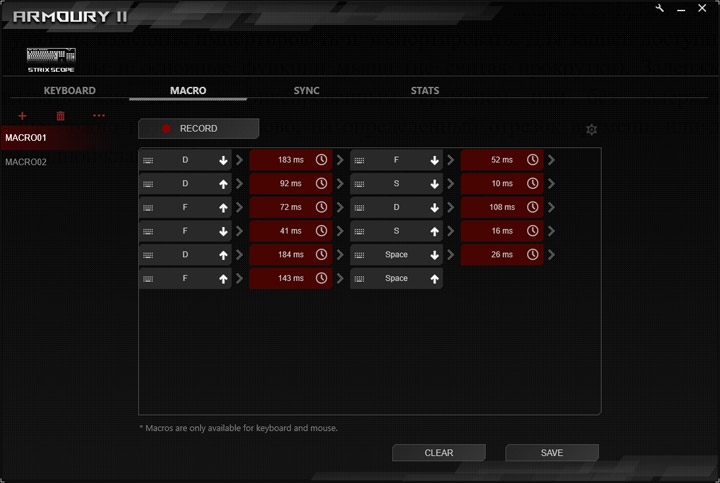
Есть в драйвере и синхронизация подсветки с другими устройствами ASUS. Но поскольку других под рукой не нашлось, вкладка осталась недоступна.
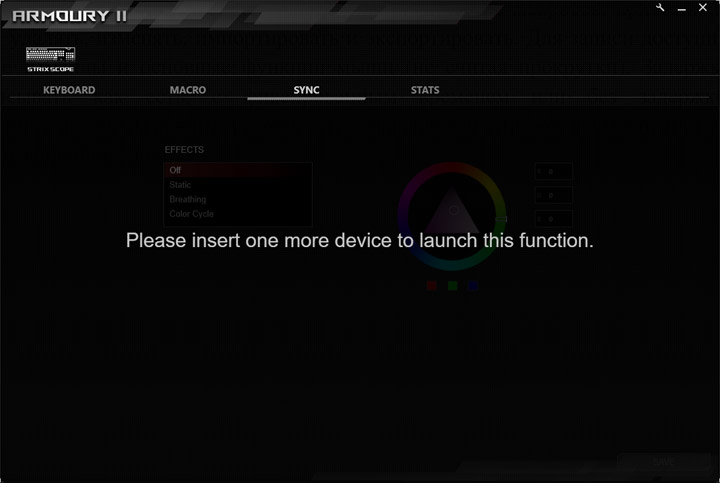
Последняя вкладка — это модуль статистики. Когда включена запись, он фиксирует количество нажатий на каждую клавиш, создавая визуальную тепловую карту, что позволяет пользователю узнать, какие именно команды он использует более 9000 раз.
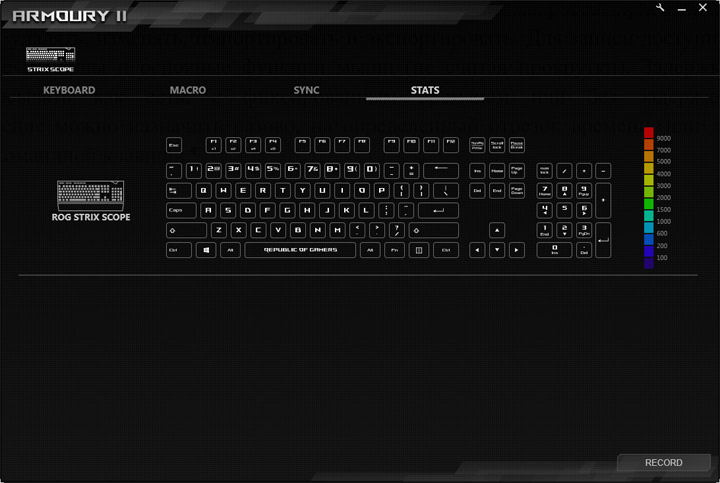
Эргономика и тестирование
Перед тем, как непосредственно приступить к тестированию клавиатуры, хочется сказать пару слов про набор дополнительных колпачков клавиш, которые мы получили вместе с устройством. Они будут поставляться на рынок в отдельной красивой упаковке.
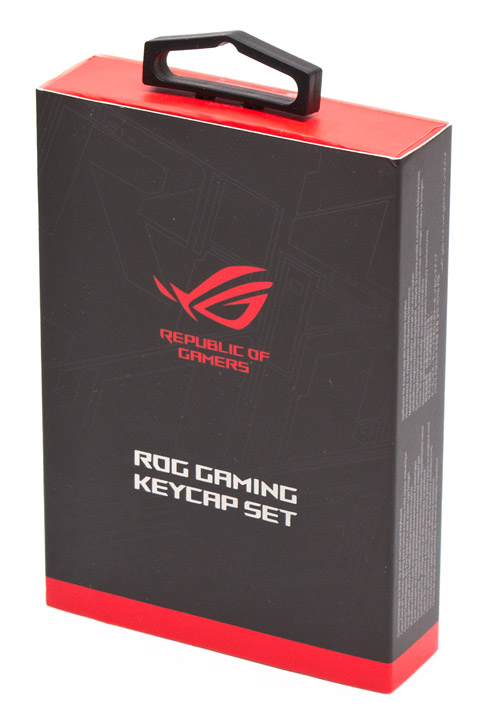

Внутри есть восемь колпачков клавиш — «Q», «W», «E», «R», «A», «S», «D» и Esc, ключ для демонтажа колпачков и две наклейки с логотипом ROG.

Кнопка Esc сделана металлической, с логотипом ROG вместо надписи и пластиковой вставкой внутри. И это, точно лучшее, что есть в наборе. Все остальные кнопки сделаны из обычного ABS-пластика, окрашенного краской с шершавой фактурой. Гравировка нанесена на них мелкими буквами спереди. По бокам и сверху есть еще несколько декоративных узоров. С моей точки зрения, было бы очень хорошо, если бы данные клавиши были сделаны из металла или, хотя бы, PBT-пластика. Тогда они были бы практически вечными, и покупка такого набора была оправдана. А так им могут заинтересоваться разве что коллекционеры.


Теперь рассмотрим, как показывает себя в деле клавиатура ASUS ROG Strix Scope. Основное ее преимущество, на мой взгляд, состоит в том, что это вполне стандартная механика, аккуратно адаптированная под потребности игроков в компьютерные игры. А каковы эти потребности на самом деле? Наверно, первым делом речь идет про надежность, которая обеспечивается монолитным корпусом с металлическим каркасом и выносливыми механическими переключателями. Кроме того, как уже упоминалось выше, уникальной особенностью устройства есть специальные глянцевые ножки, которые практически приклеиваются к столу, обеспечивая полную неподвижность клавиатуры. Сюда еще стоит добавить систему укладки кабеля, позволяющая вывести его в ту сторону, где он будет мешать меньше всего. До полного счастья здесь не хватает только подставки под ладони, впрочем, даже без нее профиль корпуса сделан достаточно удачным по форме и высоте и пользоваться устройством можно и так.
В целом, стандартная раскладка клавиш не вызывает проблем с привыканием. Однако увеличение левой кнопки Ctrl повлекло за собой уменьшение пробела и смещение в правую сторону кнопок Win и Alt. В таком варианте возможность блокировки Win приобретает особенное значение, поскольку при игре она постоянно случайно нажимается вместо Alt, ведь расположена на ее месте. Этот момент требует времени на адаптацию.
Вопросов по гравировке колпачков или характеру работы Cherry MX Red у меня не возникло — все предельно стандартно. Все длинные клавиши стабилизированы в горизонтальной плоскости нормально, хотя определенный дребезг в них присутствует. Больше всего в этом плане повезло кнопке пробела за счет уменьшения размера.
Интересным является и решение с режимами переключения клавиш F5–F12. Если они не востребованы, то при переводе в режим мультимедийных кнопок управление звуком и проигрывателем всегда под рукой, без нажатия Fn или лишних переключателей на корпусе. А кнопку приватности F12, которая сворачивает все окна и отключает звук, я уверен, оценят многие юные игроки, которые хотят избежать упреков в чрезмерной увлеченности от своих родителей. Большим преимуществом является и способность клавиатуры без драйвера записывать макросы и тонко настраивать подсветку. Хотя и само ПО простое и интуитивно понятное.
ASUS ROG Strix Scope поддерживает полноценный NKRO-антигостинг, позволяющий активировать хоть все кнопки одновременно.
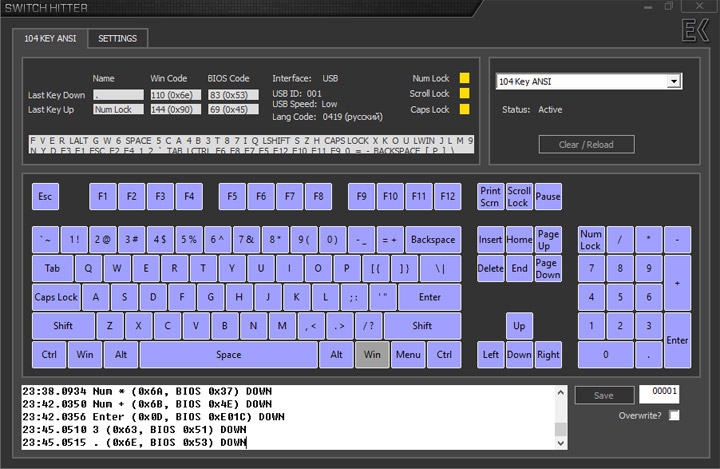
Итоги
ASUS ROG Strix Scope — это хорошая классическая механическая клавиатура, консервативная на вид и современная по своей сути, имеющая длинный перечень достоинств и лишенная существенных недостатков. Тут есть все, что нужно для интенсивного игрового использования — крепкий корпус с цепкими ножками, отзывчивые и выносливые механические переключатели (к тому же, с широким ассортиментом вариантов механизмов), адаптированный вариант раскладки с широким левым Ctrl, подсветка, возможность записи макросов на лету и шесть бортовых профилей. А конструкция «скелетон» позволяет легко очищать ее от загрязнений. Единственное, чего мне тут не хватало, так это подставки под ладони.
ASUS ROG Strix Scope — отличный вариант среди механических клавиатур, но приобретать ее без предварительного вдумчивого сравнения с аналогами от конкурентов в диапазоне рекомендованной стоимости не стоит, ведь там есть много других, не менее интересных предложений.

